
ビデオにポラロイド効果を追加する方法を知っていますか? PHP エディター Xigua は、クリッピングを使用してレトロで興味深いポラロイド効果を簡単に作成する方法を説明する詳細なチュートリアルを提供します。この記事では、素材の準備から特殊効果の追加までの全プロセスを段階的に説明し、忘れられないポラロイド風のビデオを簡単に撮影できるようにします。ぜひチュートリアルに従って、あなただけのポラロイドの思い出を一緒に作りましょう!
まず、Cutout APPを開き、[作成開始]ボタンをクリックします。
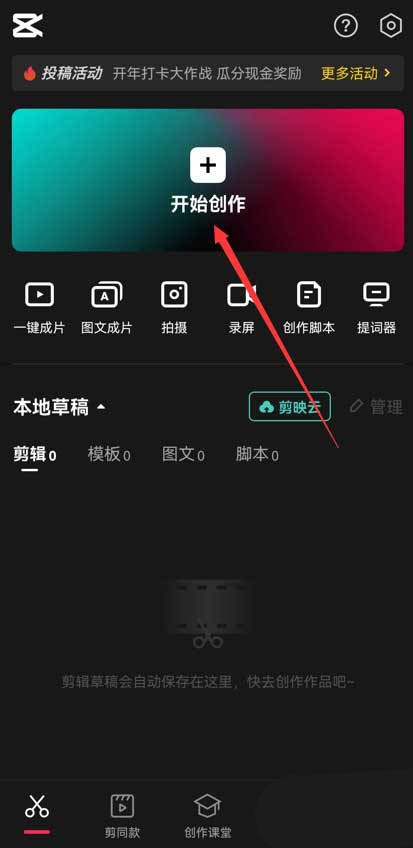
下の図に示すように、素材ライブラリボタンをクリックし、検索バーに「風景」という単語を入力し、ビデオ素材を選択して、下部にある追加ボタンをクリックします。
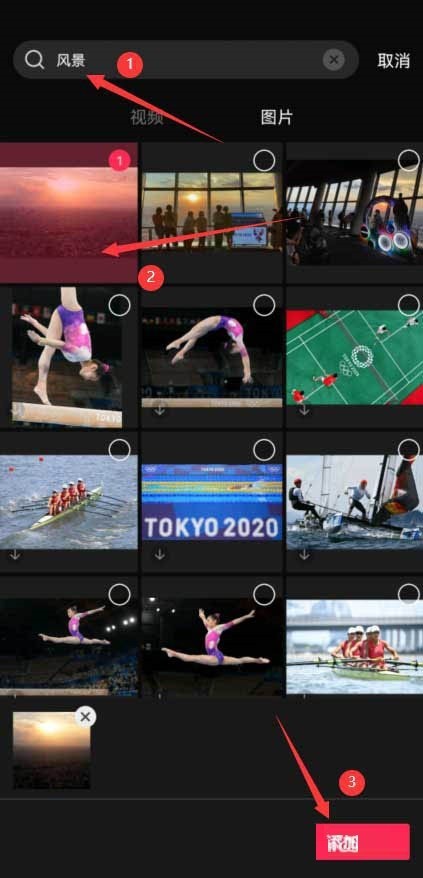
下の図に示すように、ビデオ素材を選択し、下部の編集ボタンをクリックして、トリミングを選択し、次に9:16を選択します。
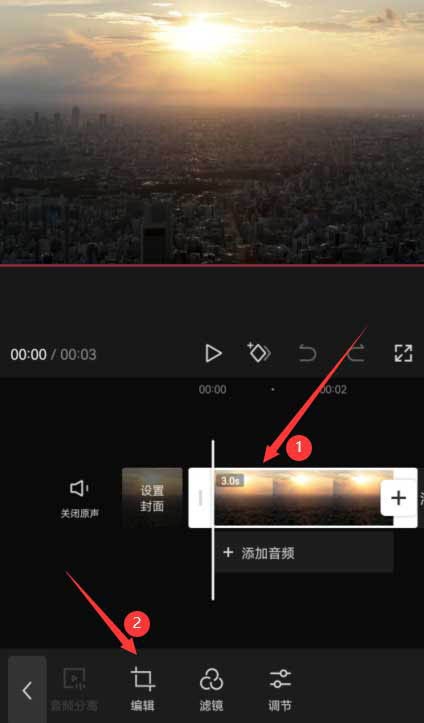
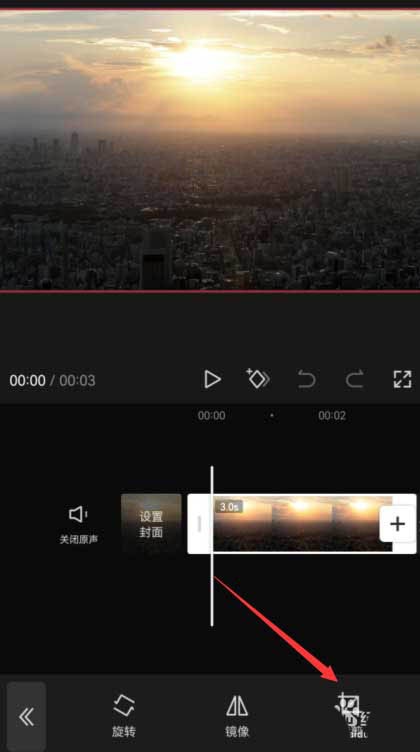
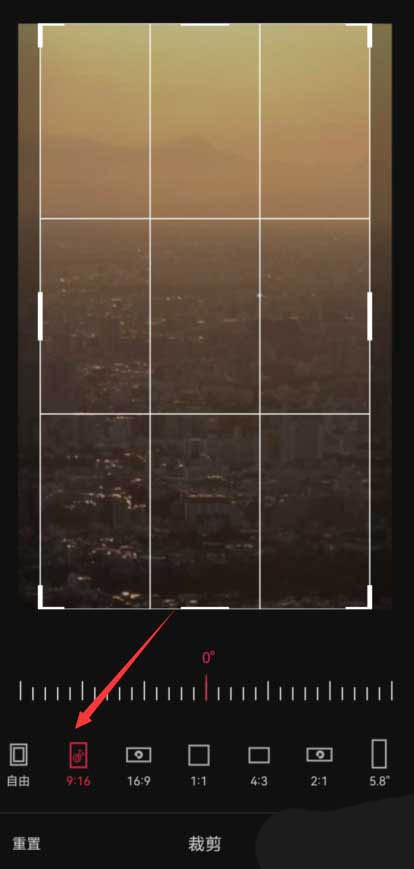
下の図に示すように、タイムラインを分割したい位置までドラッグし、下部にある分割ボタンをクリックします。
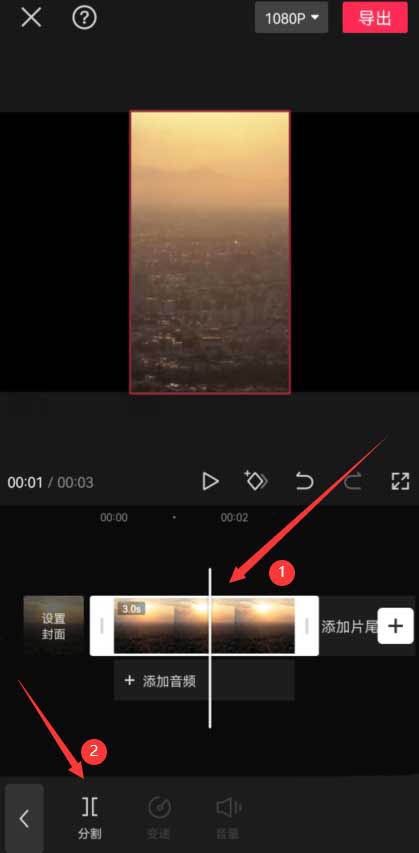
下の図に示すように、分割された素材の前半を選択し、下部のアニメーションボタンをクリックして、結合されたアニメーションの回転と着陸を選択し、エフェクトの適用時間を最大まで増やします。
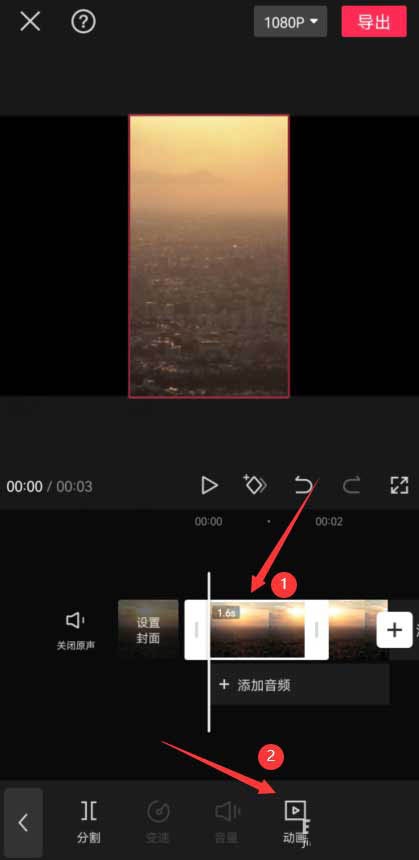
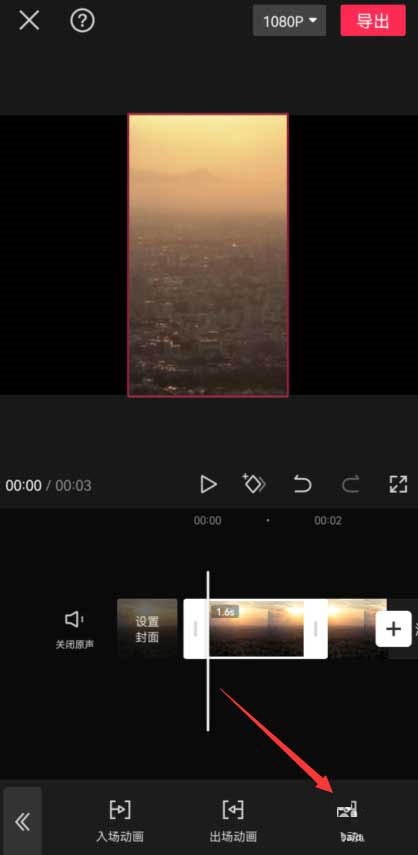
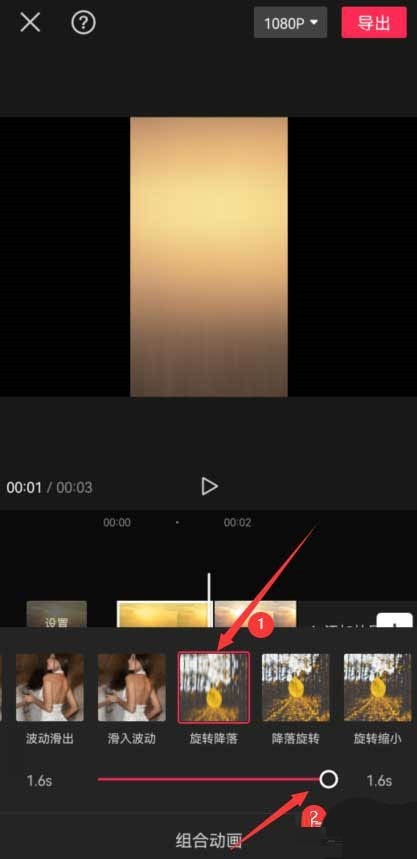
分割素材の後半を選択し、下部の入口アニメーションボタンをクリックして、下の図に示すように、下向き投げエフェクトを選択します。
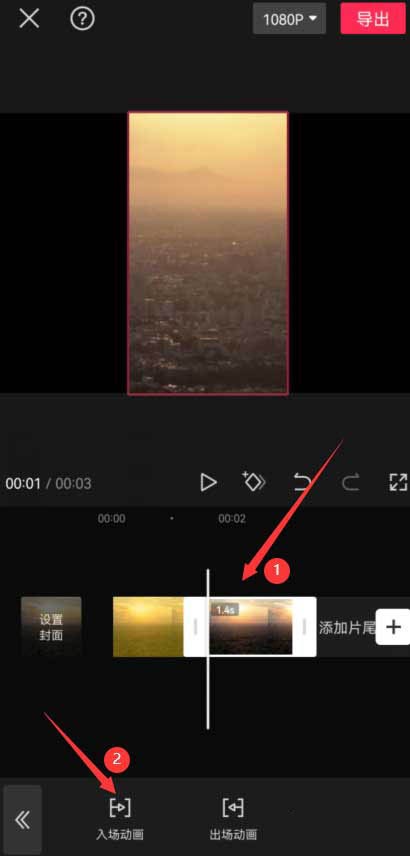
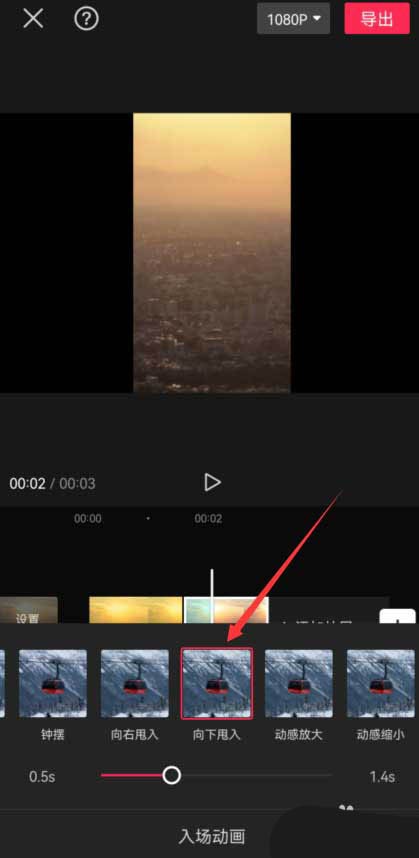
トップレベルに戻り、下部の特殊効果ボタンをクリックし、画面効果でシャープ化効果を選択し、特殊効果の継続時間を分割後の最初のビデオの長さと等しくなるように設定します。 、下の図に示すように。
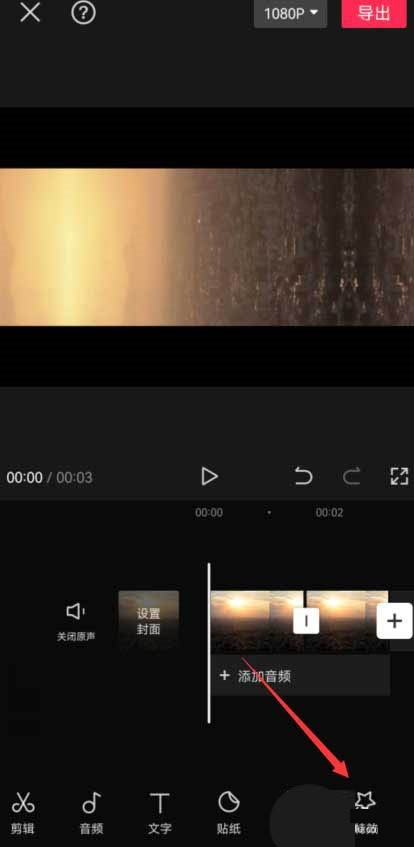
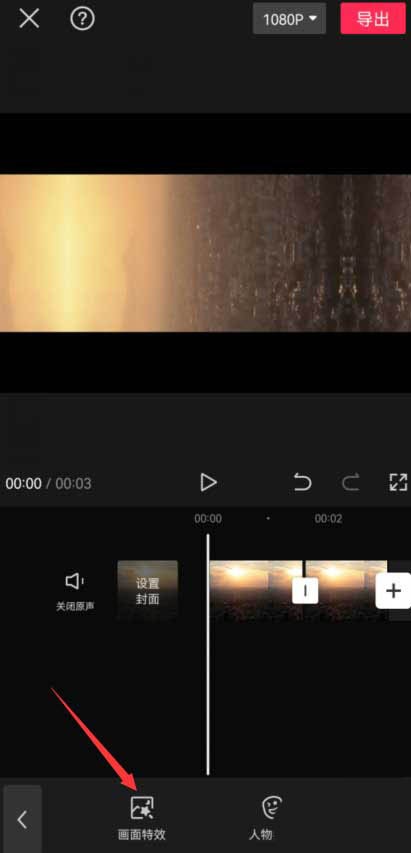
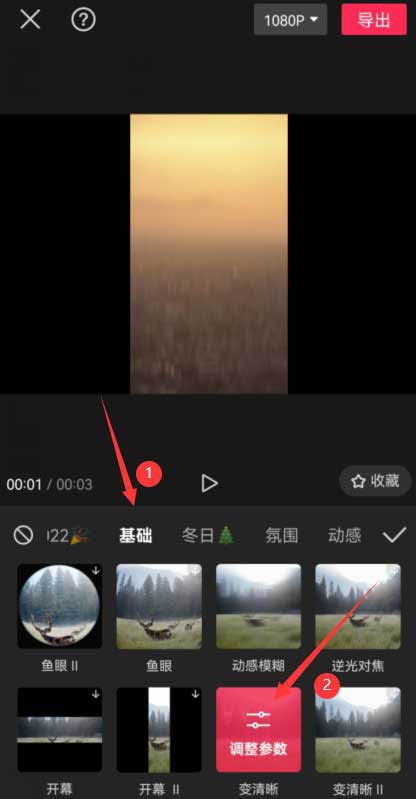
下の図に示すように、タイムラインを 2 番目のビデオの先頭にドラッグし、下部にあるステッカー ボタンをクリックします。
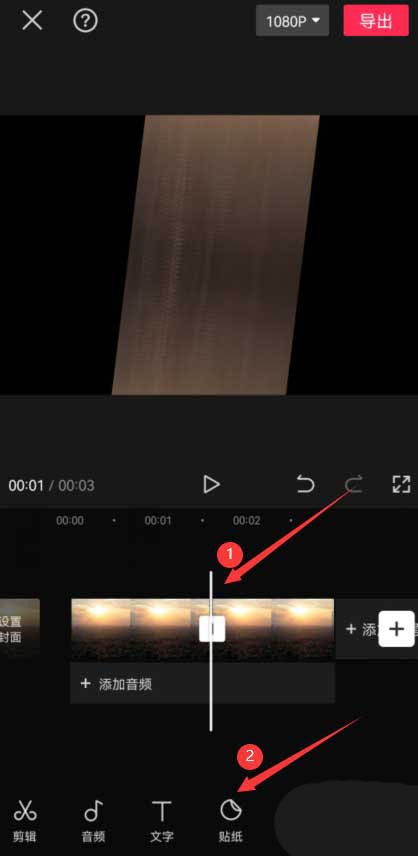
下の図に示すように、検索バーに「ポラロイド」という単語を入力し、好みのポラロイド スタイルを選択します。
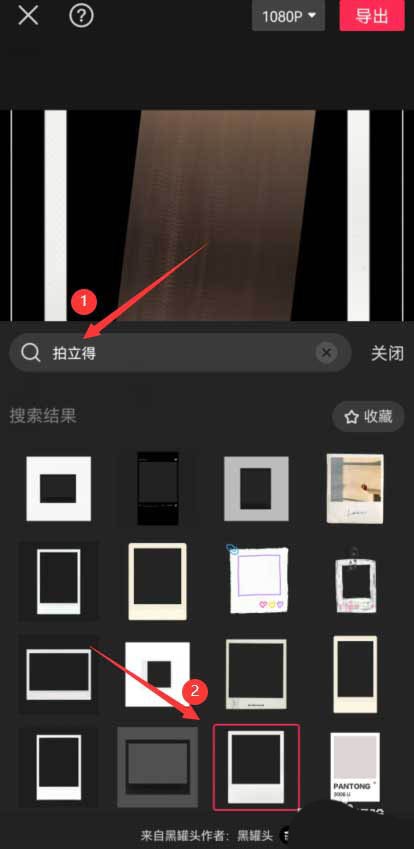
下の図に示すように、ポラロイドのサイズを調整し、2 番目の分割ビデオの長さと一致するようにステッカーの長さを調整します。
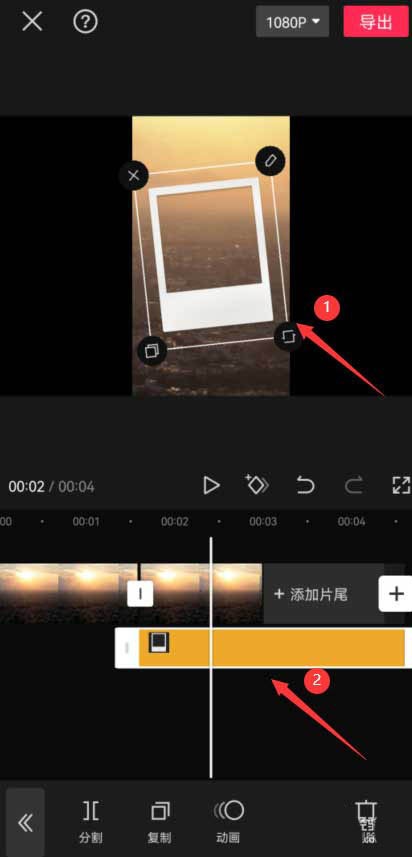
下の図に示すように、一番上のレイヤーに戻り、下部の背景ボタンをクリックして、[キャンバスのぼかし] を選択し、適切なぼかし効果を選択して、[グローバルに適用] をクリックします。
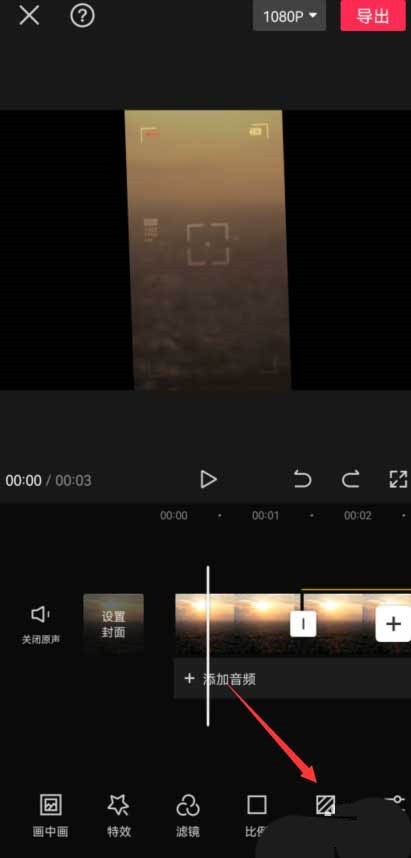
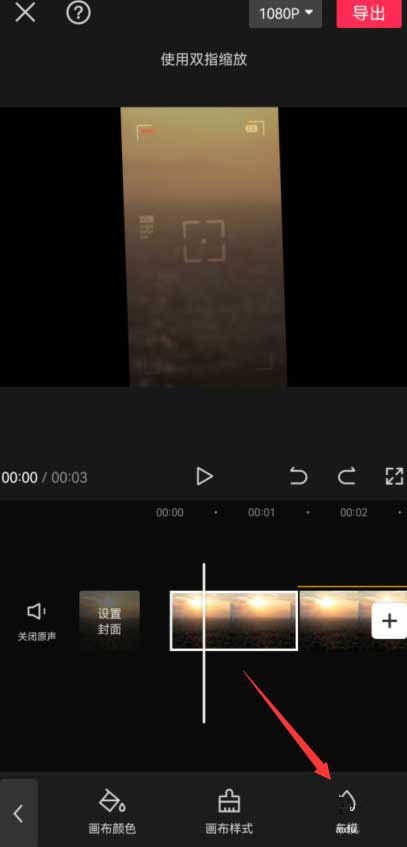
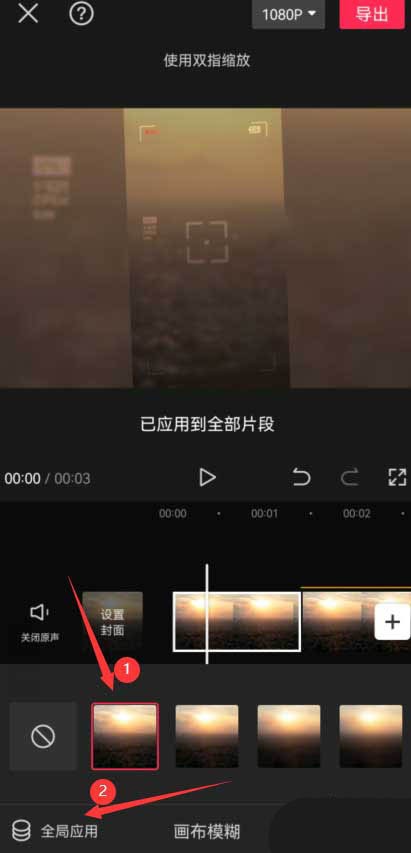
以上がポラロイドでビデオを切り取る特殊効果を作成する方法_ポラロイドでビデオを切り取るための特殊効果を作成するチュートリアルの詳細内容です。詳細については、PHP 中国語 Web サイトの他の関連記事を参照してください。